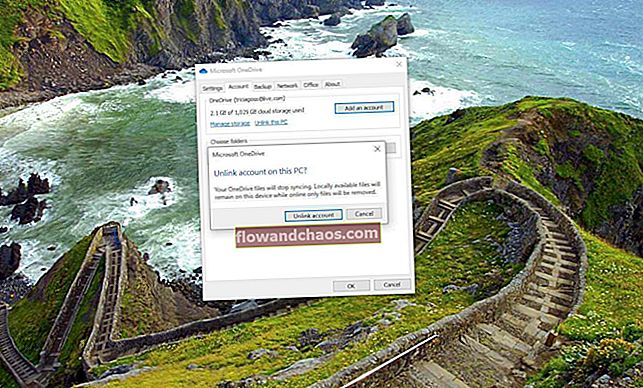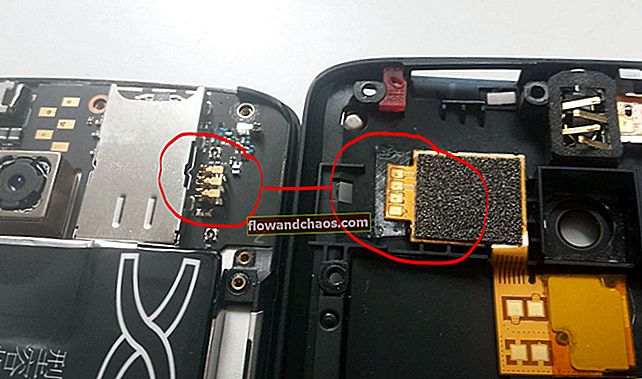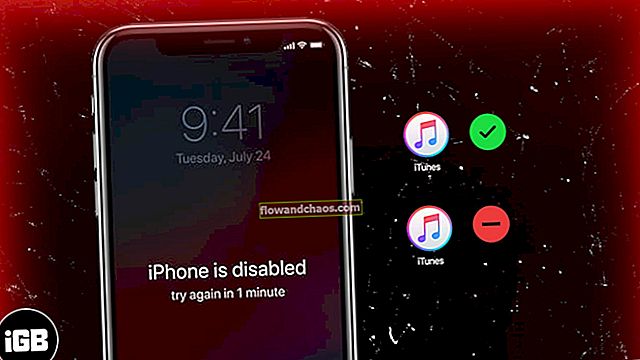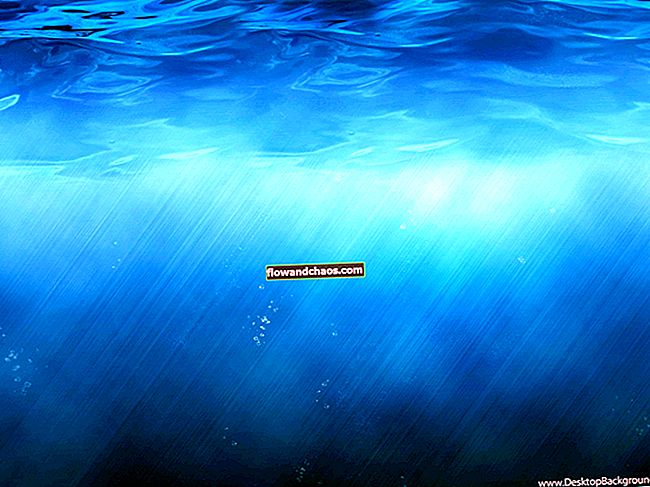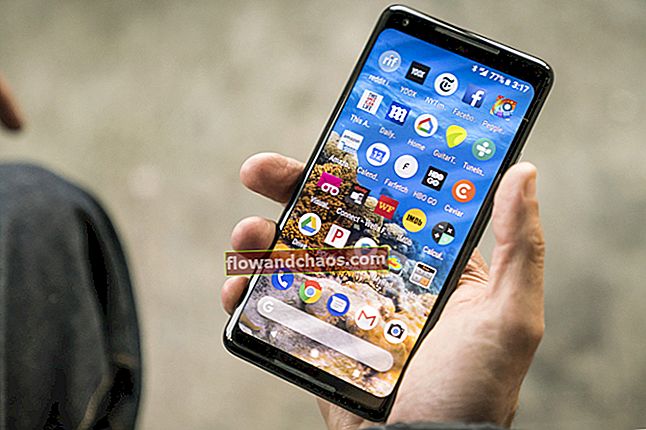Ako želite koristiti Samsung Gear Fit uređaj putem aplikacije Gear Fit Manager na vašem Galaxy S5, evo jednostavnog vodiča korak po korak za vas. Prije svega, na telefon morate preuzeti aplikaciju Gear Fit Manager i instalirati je. Aplikaciju ćete dobiti s ove web lokacije - apps.samsung.com/gearfit ili od Samsung Apps. Nakon što preuzmete i instalirate Gear Fit Manager na Samsung Galaxy S5, možete započeti definiranje svojih poželjnih aplikacija za Gear Fit, konfigurirati postavke za jedno mjesto i postaviti opcije obavijesti.
Također možete povezati svoj Gear Fit sa svojim Samsung Galaxy S5
Slijedite korake u nastavku da biste koristili Gear Fit Manager na Samsung Galaxy S5 i prilagodili:
> Na početnom zaslonu telefona dodirnite Aplikacije.
> Dodirnite Gear Fit Manager.
> Na glavnom zaslonu Gear Fit Managera pomaknite se do i dodirnite Styler početnog zaslona.

Gear Fit Manager na Samsung Galaxy S5
Gear Fit stil početnog zaslona
> Pod styler početnog zaslona vidjet ćete kartice Sat, Pozadina i Izgled. Dodirnite karticu pozadine.
> Odaberite pozadinu i dodirnite je da biste je primijenili na svoj uređaj Gear Fit. Nakon što odaberete, uređaj Gear Fit bit će ažuriran.
> Sada dodirnite karticu Sat.
> Odaberite stil sata koji želite koristiti na uređaju Gear Fit. Samo dodirnite željeni stil sata i tada će Gear Fit ažurirati promjenu.
> Nakon odabira stila sata i pozadine, dodirnite karticu Izgled.
> Na kartici Layout dobit ćete opcije za odabir redoslijeda izgleda za uređaj Gear Fit. Ikone se mogu preurediti na Gear Fit jednostavnim dodirom, zatim zadržati ikonu i povući je na željeno mjesto.
> Nakon završetka preslagivanja taknite Gotovo. Spremit će novi izgled koji ste napravili.
> Dodirnite tipku Natrag na telefonu, vratit će vas natrag na glavni zaslon Gear Fit Managera.
Obavijesti Gear Fita
> Na glavnom zaslonu Gear Fit Managera na Samsung Galaxy S5 dodirnite Obavijesti da biste odabrali koje će se obavijesti prikazivati na vašem Gear Fit uređaju. Možete odabrati prikaz propuštenih poziva, nove e-pošte, dolaznih poziva, događaja u kalendaru i još mnogo toga. Možda ćete trebati UKLJUČITI ovu značajku dodirivanjem klizača pored Obavijesti. Označite potvrdni okvir svake stavke kojoj želite dodijeliti obavijest na uređaju Gear Fit.
Ako je vaš Galaxy S5 u stanju čekanja i ako primite novu obavijest, zaslon Gear Fit prikazat će obavijest sada.
Da biste konfigurirali postavke Gear Fit, vratite se na glavni zaslon Gear Fit Managera i dodirnite Postavke. Sada možete promijeniti postavke za svoj Gear Fit, uključujući uključivanje značajke automatskog zaključavanja, uključivanje geste buđenja, dvostruko pritiskanje tipke za uključivanje i još mnogo toga.